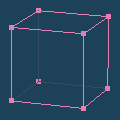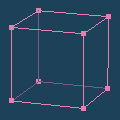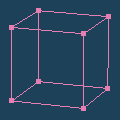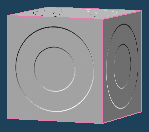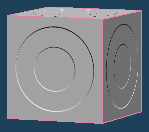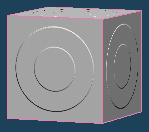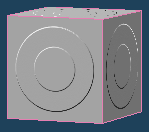| マウス・タブレット |
| ボタンの操作 |
- 右ボタン
- 3D画面上で右ボタンを押したときの操作を指定します。
- 中ボタン
- 3D画面上で中央ボタン(ホイールボタン)を押したときの操作を指定します。
- 右+左ボタン
- 3D画面上で右ボタンを押しながら、さらに左ボタンを押したときの操作を指定します。
- Alt+左ボタン
- Altキーを押した状態で、3D画面上で左ボタンを押したときの操作を指定します。Alt+左ボタンに操作を割り当てた場合、元々各コマンドでAltキーとの併用で割り当てられていた操作はCtrl+Shiftキー併用に割り当て直されます。
- Alt+中ボタン
- Altキーを押した状態で、3D画面上で中央ボタン(ホイールボタン)を押したときの操作を指定します。
- Alt+右ボタン
- Altキーを押した状態で、3D画面上で右ボタンを押したときの操作を指定します。
- ホイール
- ホイールを回転させたときの操作を指定します。
- マウスでのズーム・ドリーの方向を逆にする
- マウス操作でズーム・ドリーを行うときのマウスの移動方向に対する拡大・縮小を逆にします。
- ホイールの回転を逆にする
- ホイールの回転方向を逆にするかどうかを指定します。
- 回転速度
- ホイールを1回転するとどれだけの倍率でズームなどが行われるかを設定します。
|
| マウスカーソルの形状 |
- 固定矢印
- 常に標準の矢印を表示します。
- コマンド矢印
- 現在指定されているコマンドに応じてカーソルの右下に絵が表示されるようになります。
- 十字
- 常に十字カーソルを表示します。
|
| 文字入力 |
- カーソルが文字入力欄の上にきたらフォーカスを当てる
- 文字・数値の入力欄の上にマウスカーソルが移動したとき、自動的に入力欄にフォーカスを当てるかどうかを指定します。
|
| タッチ |
- ペンの感度
- Windows 8または以降のバージョンのOSを搭載したタブレットPCでのペンの感度を調整します。右側の領域で感度をテストすることができます。
- タッチ面積を検出する
- タッチされた指の面積をペン圧として認識します。Windows 8または以降のバージョンのOSを搭載したタブレットPCでタッチ面積の検出に対応している必要があります。
- タッチの感度
- Windows 8または以降のバージョンのOSを搭載したタブレットPCでのタッチ操作の感度を調整します。右側の領域で感度をテストすることができます。
|